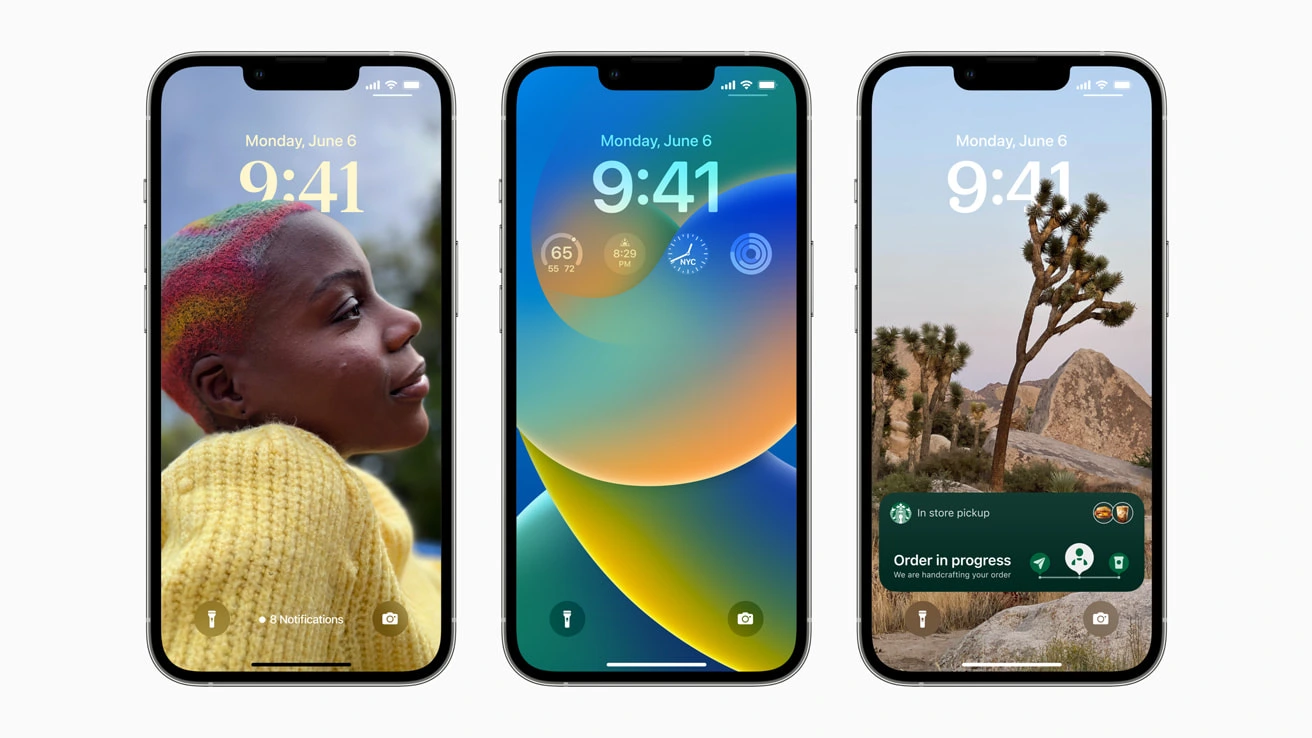Smartphones machen coole Fotos, und vielleicht möchten Sie es als Hintergrundbild auf Ihrem iPhone-Sperrbildschirm verwenden. Mit der Tiefeneffekt-Funktion können Sie nicht nur ein Foto als Hintergrundbild setzen, sondern es noch eindrucksvoller gestalten. Wenn das Foto beispielsweise eine Person enthält, wird die Uhr hinter der Person platziert, sodass das Bild voluminöser aussieht.
Das ist schwer zu beschreiben, hier ist ein Beispiel für den Tiefeneffekt:
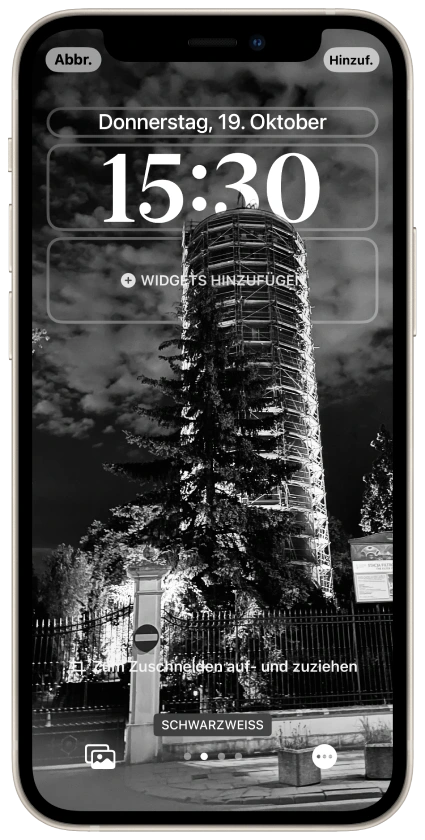
Dies ist die erste Möglichkeit, wie Sie den Tiefeneffekt nutzen können. In diesem Fall wird das iPhone aus jedem Foto ein „tiefes“ Bild erstellen. Aber Sie können auch selbst tiefe Fotos mit Porträtfotografie machen. Dieser Fotomodus funktioniert sehr einfach: Heben Sie die Figur der Person hervor und verschwimmen Sie den Hintergrund ein wenig. Dadurch erscheint das Foto nicht „flach“, sondern tiefer.
Die Tiefeneffekt-Funktion für Sperrbildschirm-Hintergrundbilder ist mit iPhones kompatibel, die iOS 16 oder höher verwenden. Der Tiefeneffekt-Schieberegler für Porträtaufnahmen ist ab dem iPhone 7 Plus verfügbar. Nutzer können den Tiefeneffekt sowohl vor als auch nach der Aufnahme eines Fotos anpassen. Mit neueren iPhone-Modellen, wie dem iPhone 15 Pro Max, stehen den Nutzern noch mehr Bearbeitungsoptionen zur Verfügung, wodurch ihre Sperrbildschirm-Hintergrundbilder noch ansprechender werden.
Tiefeneffekt für Sperrbildschirm-Hintergrundbild
Um einen Tiefeneffekt für Ihr iPhone Sperrbildschirm-Hintergrundbild einzustellen:
- Drücken und halten Sie auf dem iPhone-Sperrbildschirm, bis der Sperrbildschirm-Auswahlbildschirm erscheint.
- Tippen Sie auf das blaue „+“-Zeichen unten rechts.
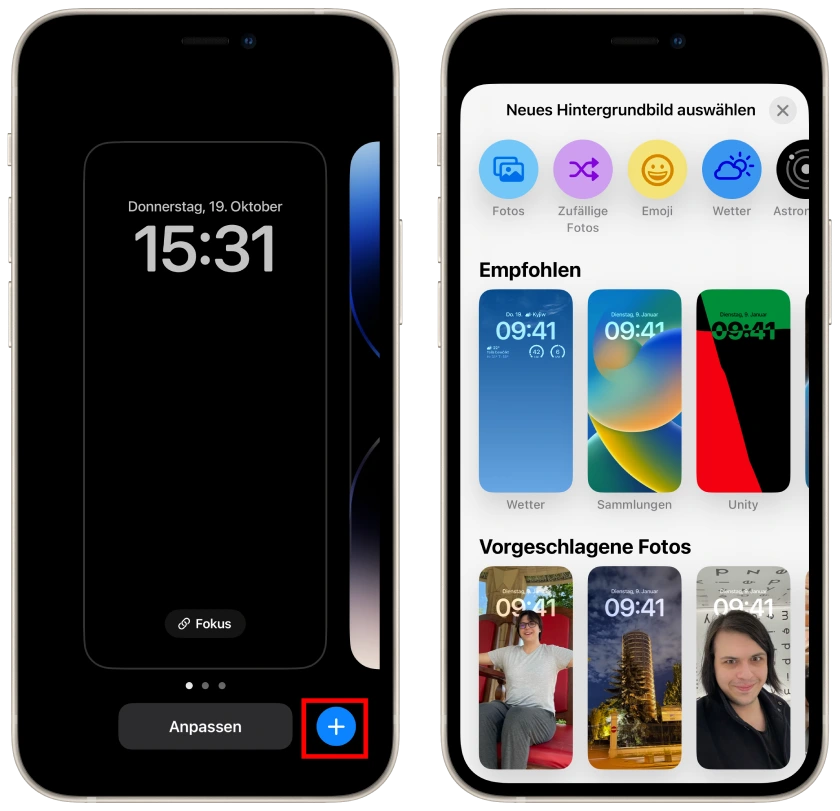
- Wählen Sie ‚Fotos‚, um Ihr Fotoalbum zu durchsuchen und ein Bild für das Hintergrundbild auszuwählen. Hinweis: Es kann jedes Bild verwendet werden, nicht nur Porträts.
- Passen Sie die Position des Fotos an und stellen Sie sicher, dass die Option „Tiefeneffekt“ ausgewählt ist.
- Tippen Sie auf ‚Hinzufügen‚, und das neue Hintergrundbild mit Tiefeneffekt wird eingestellt. Sie können wählen, ob Sie es sowohl für den Sperrbildschirm als auch für den Startbildschirm oder nur für einen davon einstellen möchten.
Sie können auch Filter verwenden, um Ihr Foto schwarz-weiß zu machen oder ihm einen Sepia-Effekt zu verleihen. Um dies zu tun, wischen Sie einfach nach links, nachdem Sie ein Foto ausgewählt haben.
Verständnis des Porträtmodus
Der Porträtmodus auf dem iPhone verwendet einen Tiefenunschärfe-Effekt, wodurch das Hauptmotiv scharf dargestellt wird, während Vorder- und Hintergrund unscharf erscheinen. Nachdem ein Porträt aufgenommen wurde, können Nutzer es bearbeiten und dabei auch die Tiefenschärfe anpassen, um die Unschärfe zu kontrollieren.
Tiefeneffekt für Porträts anpassen
Um den Tiefeneffekt beim Aufnehmen eines Porträts anzupassen:
- Öffnen Sie die Kamera-App des iPhones und wählen Sie den Porträtmodus.
- Richten Sie Ihr Foto aus und befolgen Sie die Anweisungen auf dem Bildschirm.
- Bevor Sie das Foto aufnehmen, tippen Sie auf den „f“-Button oben rechts und passen Sie den Tiefenkontroll-Schieberegler an, um die gewünschte Hintergrundtiefe zu erreichen.
- Nehmen Sie das Foto auf.
Für bereits vorhandene Porträts kann der Tiefen-Schieberegler weiterhin verwendet werden. Öffnen Sie einfach das Porträt aus der Fotobibliothek, tippen Sie auf ‚Bearbeiten‘ und passen Sie den Tiefen-Schieberegler nach Bedarf an.